תיקון: לוח הציור של Microsoft לא עובד, לא נטען או מוצג
Miscellanea / / June 17, 2022
לוח לבן של מיקרוסופט הוא אחד מיישומי הלוח המקוון הפופולריים שבהם אתה יכול בקלות לרשום הערות, להזין את היומי שלך לוחות זמנים, יצירת תבניות, הדמיית רעיונות יצירתיים, יצירת תרשימים לסביבת עבודה, למידה חינוכית, ועוד. ובכן, זה זמין רק עבור פלטפורמות Windows, Android ו- iOS על ידי מיקרוסופט בחינם. עם זאת, נראה שהלוח הלבן של מיקרוסופט לא עובדהבעיה, לא נטען או לא מוצגת מטרידה מאוד את המשתמשים.
ובכן, אפליקציית קנבס הלוח הדיגיטלית הזו משולבת בצורה טובה יותר עם Windows בפלטפורמת סביבת עבודה מרכזית של Microsoft Teams. זה אומר שאתה יכול גם לגשת ל-Microsoft Whiteboard דרך Microsoft Teams במהלך פגישות או כל מצגת מלבד השימוש בו דרך לקוח רשמי או מכשירים ניידים. עם זאת, אם אתה אחד מהקורבנות שנתקל באפליקציית הלוח הלבן לא עובד או בעיית טעינה, אתה יכול לעקוב אחר מדריך זה לפתרון בעיות.
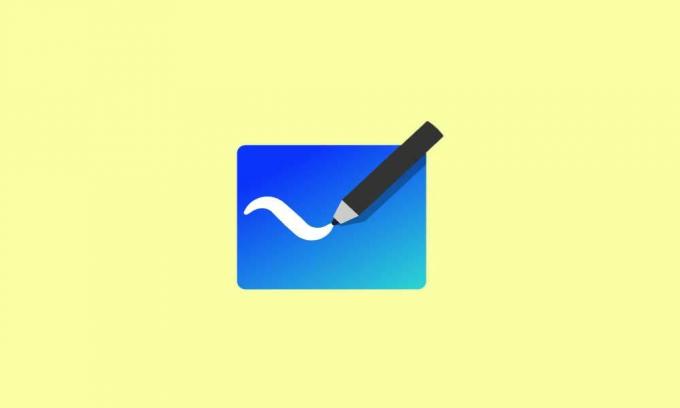
תוכן העמוד
-
תיקון: לוח הציור של Microsoft לא עובד, לא נטען או מוצג
- 1. ודא שהלוח הלבן של Microsoft מופעל
- 2. הפעל מחדש את ה-Microsoft Whiteboard או Teams App
- 3. צא מ-Whiteboard ו-Microsoft Teams והיכנס
- 4. בדוק את סטטוס שרת הלוח של Microsoft
- 5. אפשר גישה של Microsoft Whiteboard דרך חומת האש
- 6. התקן מחדש את אפליקציית לוח הציור של Microsoft
- 7. נסה את גרסת האינטרנט של Microsoft Whiteboard
- 8. פנה לתמיכה של Microsoft
תיקון: לוח הציור של Microsoft לא עובד, לא נטען או מוצג
חלק מהמשתמשים המושפעים דיווחו שהם נתקלו בהודעה "אירעה שגיאה במהלך עיבוד הבקשה שלך. לא הצלחנו למצוא את התוכן המבוקש". הודעת שגיאה בעת ניסיון להשתמש באפליקציית לוח הציור באמצעות פגישות ב-Microsoft Teams. בעוד שכמה משתמשים אומללים נתקלו באי-טעינה או לא עבד או אפילו לא הראו שום תוכן באפליקציית ה-Whiteboard. כאן סיפקנו לך כמה דרכים לעקיפת הבעיה כדי לפתור את הבעיה בקלות.
1. ודא שהלוח הלבן של Microsoft מופעל
קודם כל, הקפד להפעיל את Microsoft Whiteboard מהארגון שבו אתה רוצה לטעון אותו. אם אתה מגלה שאינך יכול לפתוח או לעבוד על הכלי Microsoft Whiteboard גם לאחר החתימה לחשבון הארגון שלך, כלומר עליך ליצור קשר עם Office 365 של הארגון שלך מנהל. בצע את השלבים שלהלן כדי להפעיל בקלות את Microsoft Whiteboard עבור כל חבר בארגון.
- לך אל פורטל ניהול של Microsoft Office 365.
- כעת, צא מחשבונך ואז היכנס אליו בחזרה.
- בחר הגדרות > עבור אל שירות ותוספות.
- הקפד לברר לוח לבן של מיקרוסופט > לחץ עליו.
- לחץ על המתג כדי להפעיל או לכבות את הלוח הלבן עבור כל הארגון שלך.
- לאחר שתסיים, לחץ על להציל להחיל שינויים.
- לבסוף, אתה יכול לנסות לטעון שוב את אפליקציית הלוח הלבן.
2. הפעל מחדש את ה-Microsoft Whiteboard או Teams App
אם במקרה, הלוח הלבן של מיקרוסופט לא נטען במכשיר שלך, הסיכוי גבוה שאיכשהו התקלה באפליקציה מטרידה אותך באופן זמני. הקפד לאתחל את היישום כראוי ולנקות משימות רקע כדי לתקן בעיה כזו. כדי לעשות זאת:
פרסומות
עבור Windows:
- עבור לשולחן העבודה שורת המשימות > פתח את מגש חלונות ו מקש ימני על לוח לבן של מיקרוסופט או סמל צוותים.
- לאחר מכן, לחץ על יְצִיאָה > לחץ על Ctrl+Shift+Esc מפתחות לפתיחה מנהל משימות.
- לאחר מכן לחץ על תהליכים כרטיסייה > חפש לוח לבן של מיקרוסופט או משימת Microsoft Teams מהרשימה.
- לבסוף, לחץ על סיום משימה כדי לסגור את המשימה ואז הפעל את היישום שוב.
עבור Mac:
- לחץ על לוח לבן של מיקרוסופט או Microsoft Teams מסרגל התפריטים העליון.
- בחר לְהַפְסִיק Microsoft Whiteboard או Microsoft Teams מהתפריט הנפתח.
- כעת, הקש על Command+Option+Escape מפתחות לפתיחת עזוב אפליקציות בכוח חַלוֹן.
- לבסוף, לחץ על הסמל של Microsoft Whiteboard או Teams > לחץ על עזוב בכוח לַחְצָן.
עבור אנדרואיד/iOS:
- פתח את הכרטיסייה 'אפליקציות אחרונות' או 'מחליף אפליקציות' > החלק מעלה את האפליקציה של Microsoft Whiteboard או Microsoft Teams כדי לסגור אותה.
- הפעל מחדש את המכשיר באופן ידני כדי לרענן את המערכת ולאחר מכן הפעל שוב את האפליקציה Whiteboard או Teams.
3. צא מ-Whiteboard ו-Microsoft Teams והיכנס
ישנן כמה בעיות הקשורות לחשבון שעשויות להופיע עקב כניסה לחשבון או תקלות זמניות כלשהן. תמיד מומלץ לצאת מחשבון Microsoft Whiteboard ו-Microsoft Teams שלך ואז להיכנס אליו שוב. בסופו של דבר זה ירענן לחלוטין את התקלה הקשורה לחשבון. לעשות את זה:
פרסומות
עבור Windows/Mac:
- לִפְתוֹחַ לוח או צוותים של Microsoft אפליקציה > לחץ על שלך סמל פרופיל מהפינה הימנית העליונה.
- כעת, לחץ על התנתק מתפריט ההקשר.
- לאחר שתסיים, תוכל להיכנס לחשבון שלך באמצעות פרטי הכניסה.
עבור אנדרואיד/iOS:
- פתח את ה לוח או צוותים של Microsoft אפליקציה במכשיר שלך.
- כעת, עבור לסרגל הצד ובחר את שלך סמל פרופיל מהפינה השמאלית העליונה.
- הקש הגדרות > הקש על התנתק > אם תתבקש, בחר בסדר.
- לבסוף, תופנה למסך הכניסה לחשבון > פשוט היכנס שוב לחשבון שלך.
4. בדוק את סטטוס שרת הלוח של Microsoft
הסיכויים גבוהים שהשרתים או השירותים של מיקרוסופט אינם פועלים כראוי עקב השבתה או הפסקה או תהליך תחזוקה. עדיף להצליב את ה סטטוס שרת לוח לוח של Microsoft מקישור זה כדי להבטיח שאין בעיה עם השירותים. אם אין בעיה בסטטוס השרת, הקפד לבצע את השיטה הבאה. אם יש בעיה בשירותים, עליך להמתין כמה שעות ואז לנסות שוב.
פרסומות
5. אפשר גישה של Microsoft Whiteboard דרך חומת האש
הקפד לאפשר לאפליקציית Microsoft Whiteboard לתוכנית האבטחה או חומת האש כדי שהיישום יוכל לפעול כהלכה. לעשות את זה:
עבור Windows:
- הקש על מפתח Windows כדי לפתוח את תפריט התחל > הקלד חומת האש של Windows Defender ולחץ עליו מתוצאת החיפוש.
- בחר אפשר אפליקציה או תכונה דרך חומת האש של Windows Defender מהסרגל הצדדי השמאלי.
- מתחת לרשימת האפליקציות והתכונות, לחץ על שינוי הגדרות > הקפד לסמן את לוח לבן של מיקרוסופט אפשרות לשניהם פרטי וציבורי סוגים.
- לחץ על בסדר כדי לשמור שינויים.
עבור Mac:
- הקלק על ה הלוגו של אפל כדי לפתוח את תפריט אפל בפינה השמאלית העליונה.
- בחר העדפות מערכת מהרשימה הנפתחת.
- עכשיו, בחר אבטחה ופרטיות > לחץ על חומת אש לשונית.
- הקלק על ה סמל מנעול בפינה השמאלית התחתונה > הקפד להזין את שם המשתמש והסיסמה שלך למנהל כדי לאפשר שינויים.
- הקלק על ה כבה את חומת האש אפשרות > לאחר שתסיים, תוכל לנסות לפתוח שוב את אפליקציית Microsoft Whiteboard.
הערה: אם הגנת חומת האש אינה הסיבה מאחורי בעיה כזו, הקפד להפעיל אותה שוב.
6. התקן מחדש את אפליקציית לוח הציור של Microsoft
ובכן, נראה שהתקנה מחדש של אפליקציית Microsoft Whiteboard יכולה לתקן בקלות את הבעיה הקשורה לאי עבודה או אי טעינה. לפעמים בעיית נתוני מטמון באפליקציה עצמה או בעיות בקובצי האפליקציה המותקנים עלולות להתנגש עם בעיות הפעלת האפליקציה. הקפד להסיר תחילה את האפליקציה ולאחר מכן להתקין אותה מחדש מחנות האפליקציות הרשמית בהתאם למכשיר שבו אתה משתמש.
עבור Windows:
- הקש על Windows + X מפתחות לפתיחת תפריט קישור מהיר.
- כעת, לחץ על אפליקציות ותכונות מהרשימה > חפש לוח לבן של מיקרוסופט מהרשימה ולחץ עליה.
- לחץ על הסר את ההתקנה ולחכות לסיום התהליך.
- לבסוף, התקן מחדש את לוח לבן של מיקרוסופט אפליקציה מחנות Microsoft כאן.
עבור Mac:
- הקלק על ה שיגור כדי לפתוח אותו מתיקיית היישומים שלך. אתה יכול גם לצבוט קרוב עם האגודל ושלוש אצבעות על משטח העקיבה שלך.
- אם אינך רואה את האפליקציה Whiteboard ב-Launchpad, הקלד את שמה בשדה החיפוש בחלק העליון של המסך. [או החלק ימינה או שמאלה עם שתי אצבעות על משטח העקיבה כדי להציג את העמוד הבא או הקודם]
- עַכשָׁיו, לחץ והחזק ה מקש אופציה. [או לחץ והחזק אפליקציה כלשהי עד שהאפליקציות יתנודדו]
- לחץ על לִמְחוֹק ליד אפליקציית הלוח הלבן שברצונך למחוק > לחץ על לִמְחוֹק כדי לאשר.
- האפליקציה תימחק מיד. לאחר מכן, עבור אל Apple App Store והתקן מחדש את אפליקציית ה-Whiteboard שוב כדי לבדוק את הבעיה.
עבור אנדרואיד:
- לחיצה ארוכה ה לוח לבן של מיקרוסופט אפליקציה ובחר הסר את ההתקנה. [לחץ והחזק את אפליקציית Microsoft Whiteboard > פרטי אפליקציה > הסר התקנה במכשירי אנדרואיד מסוימים]
- בחר הסר את ההתקנה > לאחר הסרת האפליקציה, הקפד לגשת לאפליקציית חנות Google Play ולהתקין שוב לוח ציור.
עבור iOS:
- משתמשי iOS יצטרכו לחיצה ארוכה ה אפליקציית לוח לבן סמל > הקש על הסר את האפליקציה.
- הקש מחק אפליקציה ואשר את המשימה כדי להשלים אותה.
- לאחר שתסיים, הקפד לפתוח את Apple App Store ולאחר מכן להתקין מחדש את אפליקציית Microsoft Whiteboard שוב כדי לבדוק את הבעיה.
7. נסה את גרסת האינטרנט של Microsoft Whiteboard
חלק מהדיווחים יוצאים גם ששימוש בגרסת האינטרנט של Microsoft Whiteboard יכול לעזור לך להבין אם היישום נתקל בבעיות כלשהן או לא. הולכים אל ה דף האינטרנט של Microsoft Whiteboard כדי להיכנס.
8. פנה לתמיכה של Microsoft
אם אף אחת מהשיטות לא עבדה עבורך, הקפד ליצור קשר תמיכה של Microsoft Office 365 לסיוע נוסף. הקפד לספק את כל הפרטים הנדרשים כדי לתמוך בכרטיס/טופס כך שניתן יהיה לחקור את הנושא לעומק. אם במקרה, יש באג באפליקציית Microsoft Whiteboard, תוכל לפתוח את האפליקציה > עבור אל הגדרות > הקש על שלח משוב ולהגיש את הדו"ח שלך.
זהו, חבר'ה. אנו מניחים שהמדריך הזה היה מועיל לך. לשאלות נוספות, תוכל להגיב למטה.



